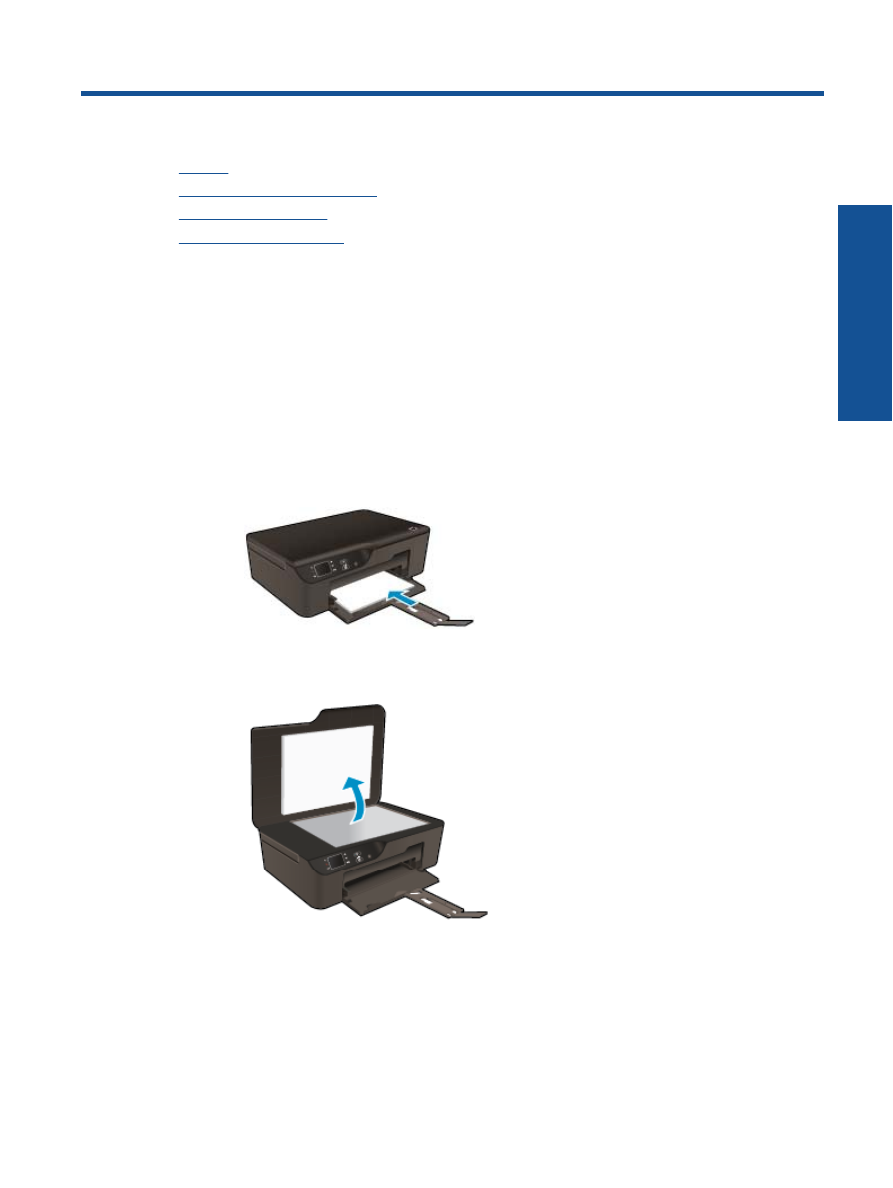
コピーとスキャン
•
コピー
•
コンピュータへのスキャン
•
コピー完了のヒント
•
スキャン完了のヒント
コピー
▲
普通紙にコピーする場合、プリンター
ディスプレイの
[
コピー
]
メニューで印刷
枚数およびカラーまたはモノクロを簡単に選択できます。
詳細設定では、用紙の
種類やサイズ、濃淡の調整、サイズ変更などを実行できます。
コピーの種類をクリックして続行します。
簡単なコピー
a
.
用紙をセットします。
❑
用紙トレイにフルサイズ用紙をセットします。
b
.
原稿をセットします。
❑
製品のカバーを持ち上げます。
❑
印刷面を下にしてガラス面の右下隅に合わせて原稿をセットします。
コピーとスキャン
25
コピー
とス
キャン
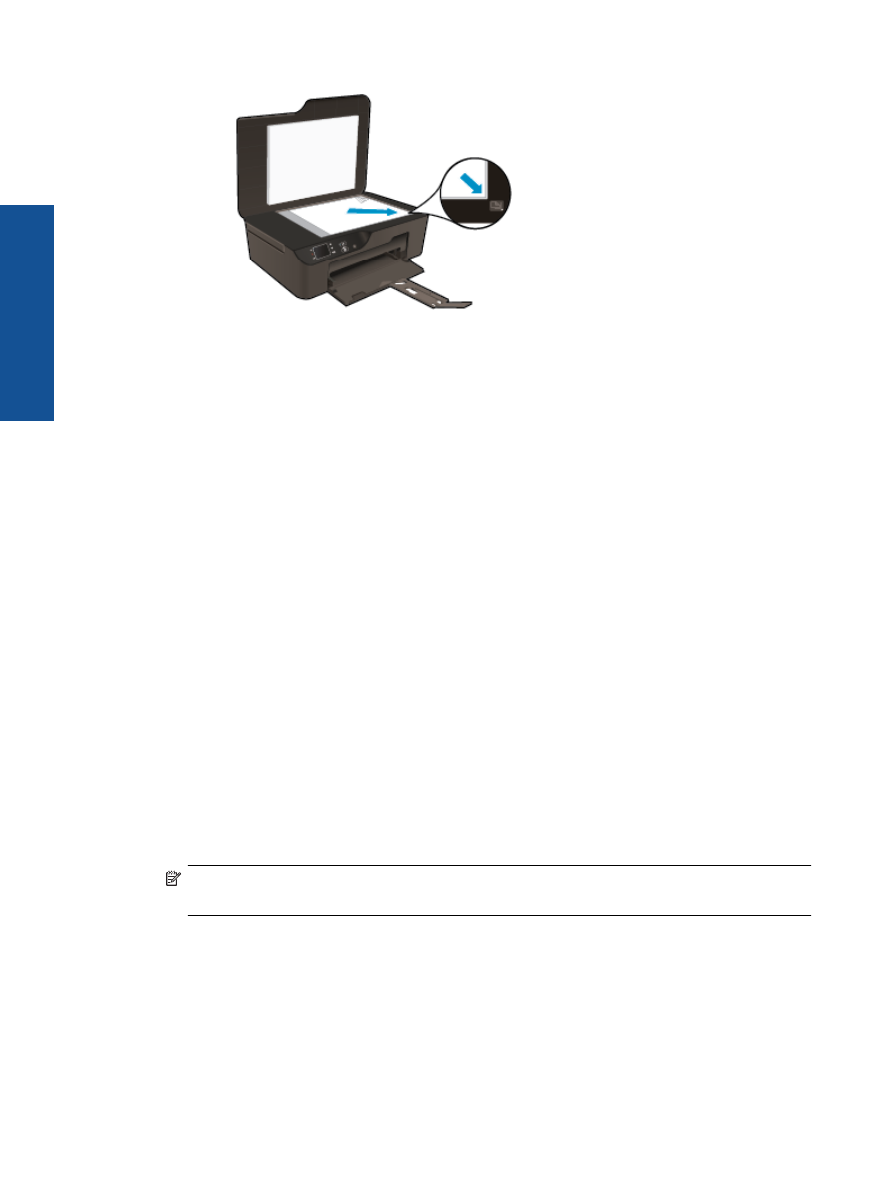
❑
カバーを閉じます。
c
.
プリンター表示メニューから
[
コピー
]
を選択して、
[
コピー
]
メニューにアク
セスします。
❑
プリンター
ディスプレイに
[
コピー
]
が表示されない場合は、
[
コピー
]
が
表示されるまで
[
戻る
]
ボタンを押します。
❑
コピー枚数を増減するには、
[
コピー
]
メニューの
[
印刷部数
]
を選択しま
す。
次に、
[OK]
を押します。
❑
A4
または
8.5
”
x 11
”
普通紙にコピーするには、
[
モノクロ
コピーを開始
]
または
[
カラー
コピーを開始
]
を選択します。
その他のコピー機能
▲
[
コピー
]
メニューを表示した状態で
上
ボタンと
下
ボタンを押し、設定を選
択します。
❑
[
用紙サイズ
]
:
用紙サイズと用紙タイプを選択します。
普通紙設定は、
普通紙の通常の印刷品質で印刷します。
フォト用紙設定は、フォト用紙
の最高の品質で印刷します。
❑
[
サイズの変更
]
:
[
実物大
]
は、原稿のサイズと同じサイズのコピーを作
成します。ただし、コピーされた画像の余白が狭くなる可能性がありま
す。
[
ページに合わせる
]
は、周囲を白の枠で囲んで中央揃えされたコピ
ーを作成します。リサイズされたイメージは、選択した出力用紙のサイ
ズに合わせて拡大または縮小されます。
[
カスタム
サイズ
]
を使用する
と、
100%
より大きい値を選択して画像サイズを拡大したり、
100%
よ
り小さい値を選択して画像サイズを縮小できます。
❑
[
薄く
/
濃く
]
:
コピーを薄くしたり濃くしたりするには、コピー設定を調
整します。
注記
2
分間操作がない場合、コピー
オプションは自動的に普通紙
A4
または
8.5 x 11
インチ
(
地域によって異なります
)
のデフォルト設定に戻ります。